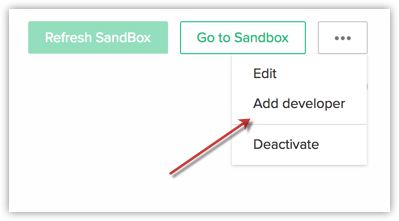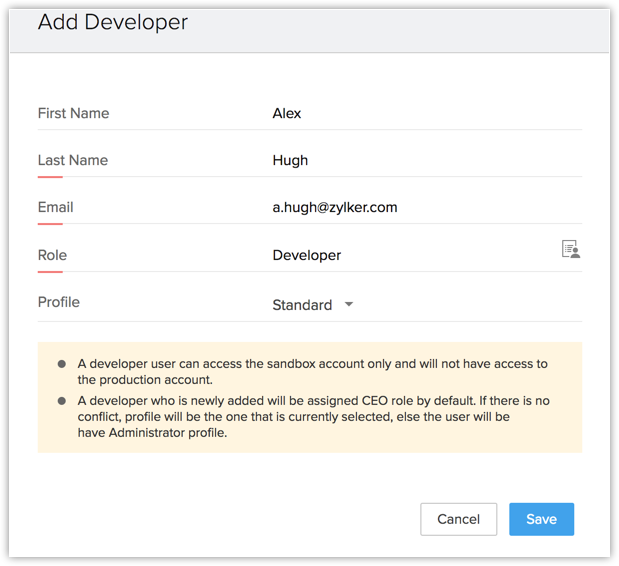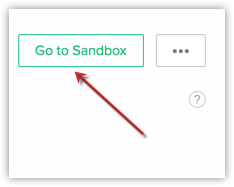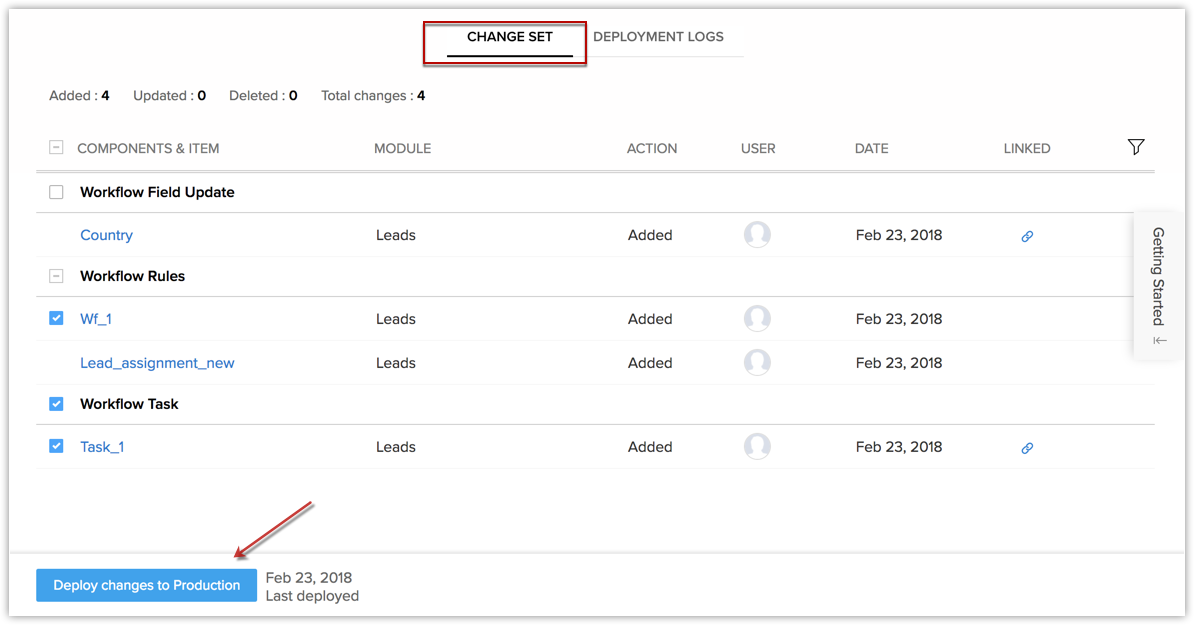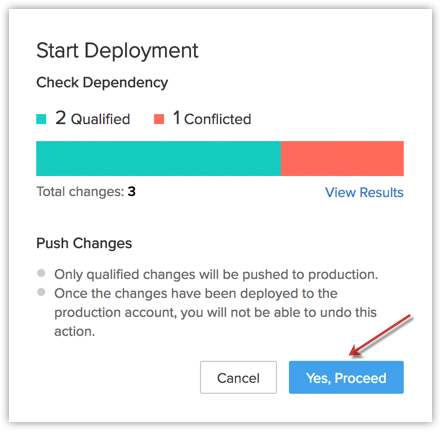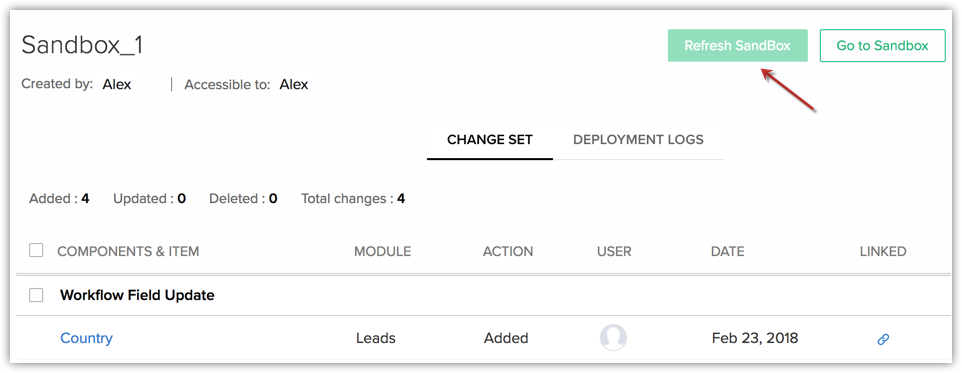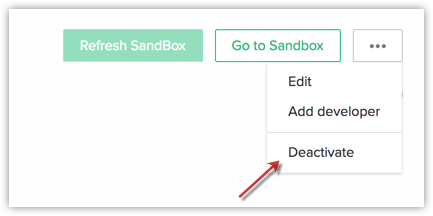Sandbox gebruiken
Hoe kan ik...
Wanneer uw bedrijf groeit, neemt ook de complexiteit van uw salesprocessen toe. Op zo'n moment kan elke kleine fout in een proces een negatief domino-effect hebben. Geen enkel bedrijf kan zich een dergelijke situatie veroorloven. Om fouten te voorkomen, biedt Zoho CRM u een 'sandbox', dat wil zeggen een omgeving om uw Zoho CRM-instellingen te testen voordat u ze daadwerkelijk gaat gebruiken in productie. U kunt dus met een gerust hart wijzigingen aanbrengen in uw instellingen, omdat u deze nu eerst kunt testen en eventuele problemen kunt opsporen en oplossen voordat u de instellingen daadwerkelijk in gebruik neemt.
Let op:
- De mogelijkheid om een sandbox te maken is beschikbaar in de edities Enterprise en Ultimate van Zoho CRM.
- Vereiste machtiging: sandbox beheren
Een sandbox maken
Een sandbox maken
- Ga naar Setup > Data Administration > Sandbox.
- Voer op de pagina Sandbox in het gedeelte Sandbox Information de volgende gegevens in.
- Name: voer een naam in voor de sandbox.
- Description: geef een korte beschrijving van de sandbox.
- Accessible To: voeg gebruikers toe om hen toegang te geven tot de sandbox en de bijbehorende instellingen.
- Klik op Opslaan.
U kunt niet alleen een sandbox maken, maar ook een type gebruiker toevoegen met de naam 'ontwikkelaar', die toegang heeft tot deze sandbox. Een ontwikkelaar is een gebruiker die alleen een toegangsmachtiging heeft voor het sandbox-account. Een ontwikkelaar heeft dus geen toegang tot records van het CRM-account.
Een ontwikkelaar toevoegen
- Ga naar Setup > Data Administration > Sandbox.
- Klik op ... in de rechterbovenhoek van de pagina Sandbox.
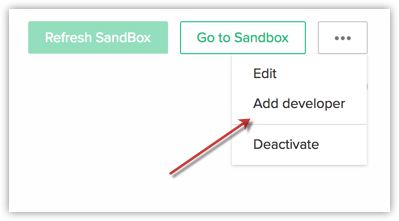
- Klik in de vervolgkeuzelijst op Add developer.
- Voer op de pagina Add Developer de volgende gegevens in:
- First Name: voer de voornaam in van de ontwikkelaar die u wilt toevoegen.
- Last Name: voer de achternaam in van de ontwikkelaar die u wilt toevoegen.
- Email: voer het e-mailadres in van de ontwikkelaar naar wie de activeringsuitnodiging wordt verzonden.
- Role: selecteer de rol van de ontwikkelaar in het sandbox-account.
- Profile: selecteer het profiel van de ontwikkelaar in het sandbox-account.
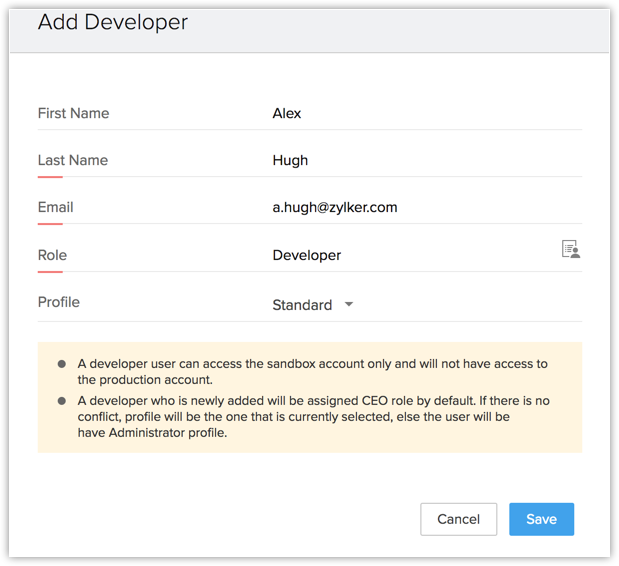
- Klik op Save om de bewerking te voltooien.
Er wordt nu per e-mail een uitnodiging naar de ontwikkelaar verzonden voor activering van het account. Zodra de ontwikkelaar op de uitnodiging klikt, heeft deze toegang tot het sandbox-account.
De belangrijkste taken van een ontwikkelaar zijn:
- Het bedenken, creëren en testen van alle complexe processen die plaatsvinden in automatiseringstools, zoals workflow-regels, planningen, enzovoort.
- Het schrijven en testen van aangepaste functies voor taken waarin complexe processen een rol spelen.
- Ervoor zorgen dat alle processen die in de sandbox zijn gemaakt, foutloos verlopen en gereed zijn om in gebruik te worden genomen in de productieomgeving.
Let op:
- U kunt maximaal 5 ontwikkelaars toevoegen aan een sandbox-account.
- U kunt de ontwikkelaars toevoegen zonder een licentie aan te schaffen.
Een sandbox openen
Een sandbox openen
- Ga naar Setup > Data Administration > Sandbox.
- Klik op de pagina Sandbox op de knop Go to Sandbox in de rechterbovenhoek.
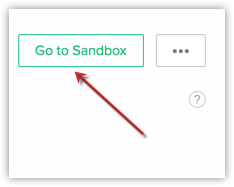
- Er wordt een nieuw CRM-tabblad geopend met een oranje sandbox-lint aan de bovenkant, dat aangeeft dat het huidige tabblad een sandbox is.
Configuraties maken in een sandbox
Zodra u een sandbox hebt geopend, kunt u configuraties maken.
Let op:
- De sandbox bevat uw bestaande CRM-configuraties.
- In de sandbox worden uw bestaande records niet weergegeven. U moet nieuwe records maken voor testdoeleinden in de sandbox.
- Als u wijzigingen in productie implementeert, worden alleen de configuraties gekopieerd en niet de records die u eventueel hebt gemaakt.
De volgende voorbeelden laten zien hoe u workflow-regels en Blueprints maakt in een sandbox.
Een workflow-regel maken
- Ga in de sandbox-omgeving naar Setup > Automation > Workflow Automation.
- Klik in het gedeelte Workflow Rules op Create Rule.
- Voer de basisgegevens van de workflow-regel in.
- Voer de regeltrigger en de criteria in en geef de actie op voor de regeltrigger.
- Klik op Save.

De workflow-regel wordt gemaakt in de sandbox-omgeving. Nu kunt u records maken in de sandbox en deze workflow-regel testen om te controleren of deze zonder problemen werkt. Als de test is voltooid en u tevreden bent over de instellingen, kunt u de instellingen in productie toepassen.
- Ga naar Instellen > Automatisering > Blueprint.
- Klik op + Create Blueprint.
- Maak een Blueprint die u wilt testen in de sandbox.
- Klik op Publish.
Zodra de Blueprint is gemaakt in de sandbox-omgeving, kunt u records maken en controleren hoe de Blueprint functioneert. Wanneer u tevreden bent over de Blueprint, kunt u de wijzigingen in productie implementeren.
Opmerking
- Wanneer de flow wordt gewijzigd voor een Blueprint waaraan records zijn gekoppeld in een live-omgeving, wordt die Blueprint opgeslagen als concept bij implementatie vanuit een sandbox.
De wijzigingen in productie implementeren
De configuraties die u in het sandbox-account hebt gemaakt, worden weergegeven in het gedeelte Change Set op de sandbox-pagina in het CRM-account.
Sandbox-wijzigingen in productie implementeren
- Ga naar Setup > Data Administration > Sandbox.
- In het gedeelte Change Set worden de wijzigingen weergegeven die in het sandbox-account zijn aangebracht, samen met details zoals de module, actie, gebruiker, datum enzovoort.
- Klik op het trechterpictogram aan de rechterkant om filters toe te passen. U kunt filteren op module, gebruiker, uitgevoerde actie, datum en componenten.
- U kunt alle wijzigingen of een deel van de wijzigingen implementeren.
- Als u alle wijzigingen wilt implementeren: klik op het selectievakje links van Components & Item. Hiermee worden alle wijzigingen geselecteerd die worden weergegeven in het gedeelte Change Set. Klik nu op Deploy changes to Production.
- Als u de wijzigingen gedeeltelijk wilt implementeren: klik op het selectievakje links van de specifieke componenten die u wilt implementeren. U kunt ook meerdere componenten selecteren. Klik nu op Deploy changes to Production.
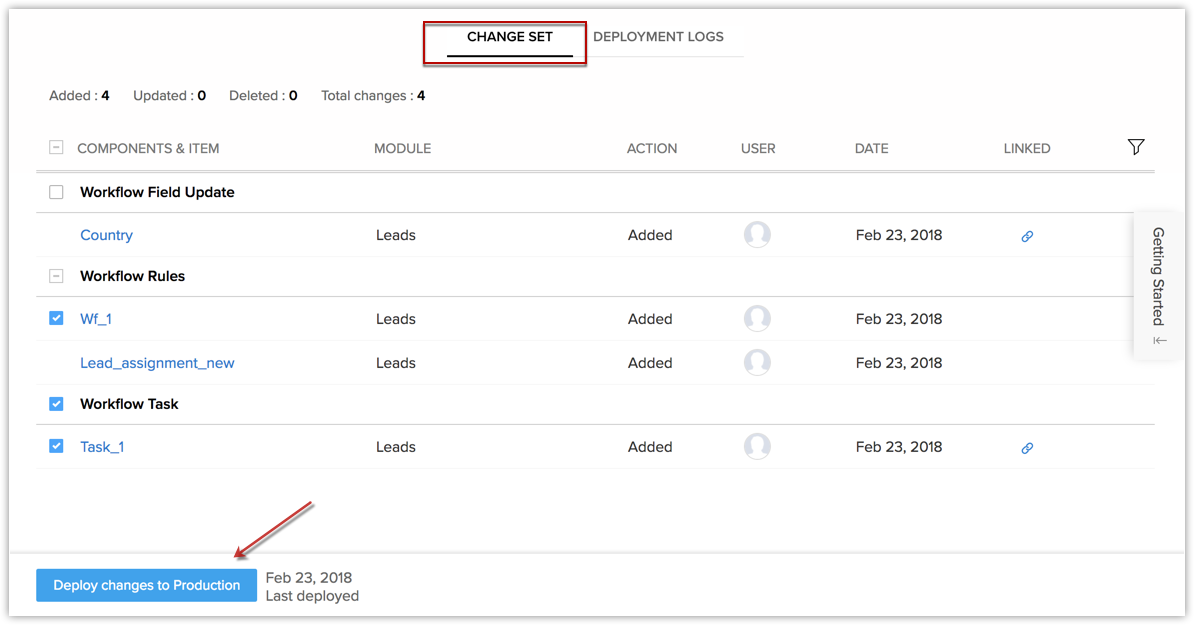
- De pagina Start Deployment wordt geopend. Hierop worden de gekwalificeerde en conflicterende wijzigingen weergegeven bij respectievelijk Qualified en Conflicted.
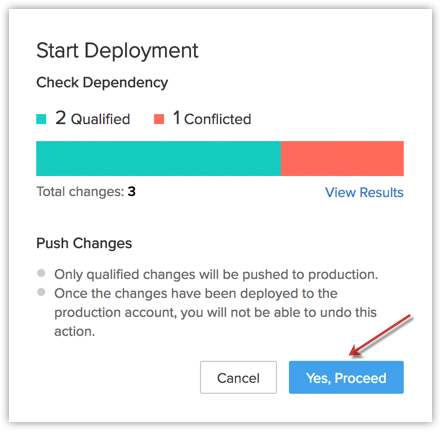
- Qualified: wijzigingen die geen problemen veroorzaken wanneer ze worden geïmplementeerd in productie.
- Conflicted: wijzigingen die problemen veroorzaken omdat er bijvoorbeeld een naam wordt overschreven, een functielimiet wordt overschreden, een bovenliggend item ontbreekt, enzovoort. Conflicterende wijzigingen worden niet geïmplementeerd. Pas als de problemen zijn verholpen, worden de wijzigingen doorgevoerd.
- Voorbeeld 1: stel dat u een module gebruikt met de naam Voertuig in uw productieaccount en u een veld maakt in die module binnen het sandbox-account. En stel vervolgens dat de module Voertuig om een of andere reden wordt verwijderd. Als u nu de wijzigingen in productie implementeert, treedt er een conflict op als gevolg van een ontbrekend bovenliggend item, in dit geval de module Voertuig.
- Voorbeeld 2: stel dat er in de module Voertuig een veld met de naam Verzekering aanwezig is. Wanneer diezelfde naam wordt gebruikt om een veld te maken in de module Voertuig in de sandbox, ontstaat er een conflict omdat er een naam wordt overschreven.
- Klik op Yes, Proceed om het implementatieproces te voltooien.
Nu worden alle wijzigingen die zijn geselecteerd in het gedeelte Change Set toegepast in productie.
Naast het tabblad Change Set ziet u het tabblad Deployment Logs, waar alle gegevens met betrekking tot de reeds geïmplementeerde wijzigingen worden weergegeven. U kunt ook filters gebruiken en de gegevens die in een implementatielogboek worden weergegeven, aanpassen aan uw vereisten.
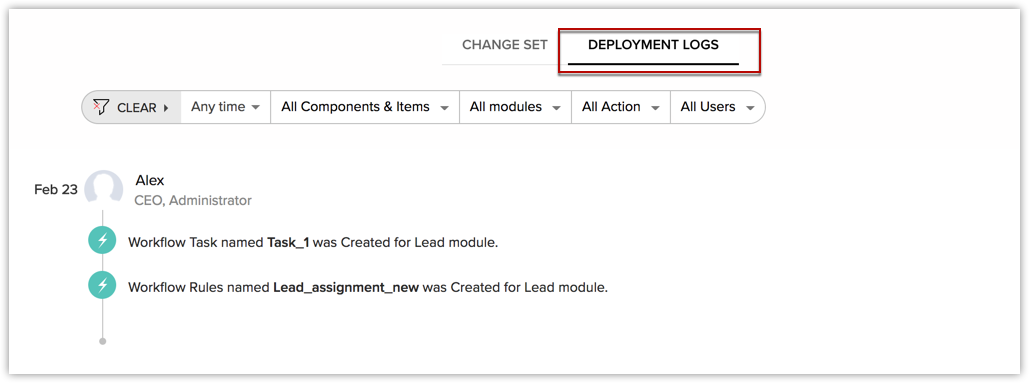
Een sandbox vernieuwen
Wanneer uw sandbox-setup niet overeenkomt met de productie-setup, is een test die u uitvoert in uw sandbox niet relevant wanneer u de wijzigingen implementeert in productie. Wat in de sandbox goed werkt, kan in uw productie-setup fout gaan omdat beide setupversies niet overeenkomen. Het is dus belangrijk dat u uw sandbox-instellingen altijd bijwerkt om ze up-to-date te houden.
Met Zoho CRM kunt u een sandbox bijwerken met behulp van de optie Refresh Sandbox.
De sandbox vernieuwen
- Ga naar Setup > Data Administration > Sandbox.
- Klik rechts bovenaan op de knop Refresh Sandbox.
De sandbox-omgeving wordt bijgewerkt met de nieuwste instellingen in de productieomgeving.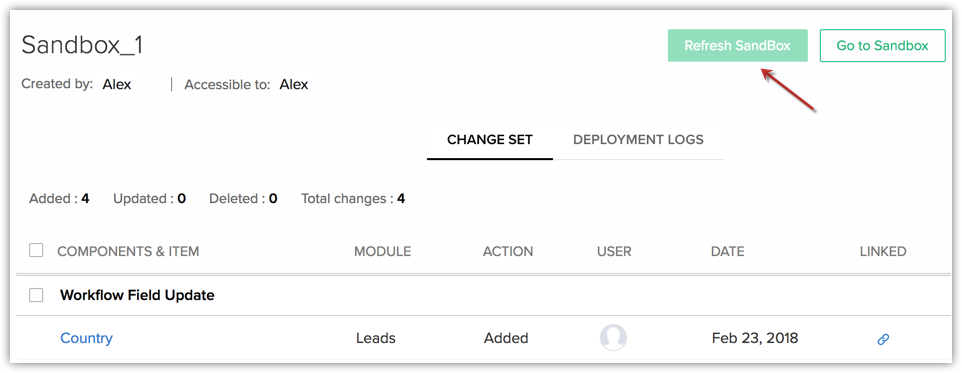
Let op:
- U kunt de sandbox slechts één keer in de 3 dagen vernieuwen.
- Wijzigingen die u hebt aangebracht in de sandbox-instellingen die nog niet in productie zijn geïmplementeerd, gaan verloren wanneer u de sandbox vernieuwt. Alle instellingen worden vervangen door de instellingen in de productie-setup.
- Bovendien gaan alle gegevens verloren die in sandbox zijn toegevoegd en gaan alle instellingen verloren die nog niet beschikbaar zijn voor implementatie vanuit de sandbox.
De sandbox deactiveren
Er kunnen zich situaties voordoen waarin u geen sandbox nodig hebt, omdat deze problemen kan veroorzaken. In uw bedrijf vindt bijvoorbeeld een ingrijpende wijziging van de automatisering of een herstructurering van de salesafdeling plaats en u wilt niet dat de wijzigingen die in de sandbox worden aangebracht, in productie worden geïmplementeerd en problemen veroorzaken.
Daarom biedt Zoho CRM u de mogelijkheid om uw sandbox te deactiveren met de optie Deactivate.
Een sandbox deactiveren
- Ga naar Setup > Data Administration > Sandbox.
- Klik op de pagina Sandbox op de knop ... in de rechterbovenhoek.
- Klik in de vervolgkeuzelijst op Deactivate.
- Klik op Deactivate om door te gaan met het deactiveren van uw sandbox.
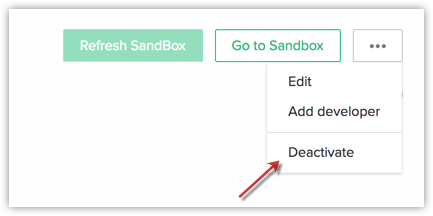
Let op:
- Nadat u de sandbox hebt gedeactiveerd, hebt u geen toegang meer tot de sandbox.
- Ook de ontwikkelaar krijgt geen toegang meer tot de sandbox.
- U kunt de wijzigingen pas weer in uw productieaccount implementeren nadat u uw sandbox-account opnieuw hebt geactiveerd.
- Wanneer de sandbox opnieuw wordt geactiveerd, blijven alle niet-geïmplementeerde wijzigingen die vóór de deactivering in het gedeelte Change Set werden vermeld, behouden. Vervolgens kunt u ervoor kiezen deze wijzigingen in productie te implementeren.
Aandachtspunten
- Op dit moment is het in een sandbox toegestaan om wijzigingen in productie te implementeren voor profielen, rollen, instellingen voor het delen van gegevens, groepen, meerdere valuta's, regiobeheer, automatisering, aanpassingen, sjablonen, aangepaste planningen, webformulieren, regels voor automatisch beantwoorden, workflow-regels en Blueprints. In een sandbox worden momenteel echter geen scoringsregels ondersteund.
- Met behulp van een sandbox kunt u niet alleen testen wat er gebeurt wanneer u nieuwe configuraties toevoegt, maar ook wat er gebeurt wanneer u een bestaande configuratie bewerkt of verwijdert.
- Als u een veld in een sandbox bijwerkt en de wijzigingen in productie implementeert, worden de bestaande veldeigenschappen overschreven.
Stel dat het veld e-mailadres is gemarkeerd als 'verplicht' in de sandbox en als 'uniek veld' in productie. Na de implementatie wordt de veldeigenschap 'verplicht' ingeschakeld en de veldeigenschap 'uniek veld' uitgeschakeld. - Wilt u weten of u werkt in de sandbox-omgeving of werkt met de productie-setup? Let dan op of het oranje sandbox-lint te zien is. Dit wordt gebruikt om de sandbox te onderscheiden van uw productie-setup.
- De sandbox is uitsluitend bedoeld voor het testen van configuraties in Zoho CRM. Records die u in de sandbox invoert, kunnen niet worden geïmplementeerd in productie.
- U kunt alle wijzigingen, of alleen enkele gewenste wijzigingen, selecteren in Change Set en deze wijzigingen vervolgens in productie implementeren.
- Nadat u de geselecteerde wijzigingen in productie hebt geïmplementeerd, blijven de resterende wijzigingen in het gedeelte Change set behouden tot de volgende keer dat de sandbox wordt vernieuwd.
- U kunt de sandbox-instellingen eens in de 3 dagen vernieuwen met de optie Refresh Settings (Instellingen vernieuwen). Wanneer u de instellingen vernieuwt, worden alle bestaande sandbox-configuraties verwijderd en zal de sandbox-omgeving de laatste productie-setup weerspiegelen.
- De wijzigingen die in de laatste 6 maanden via de sandbox zijn geïmplementeerd, worden vermeld in het gedeelte Deployment Logs (Implementatielogboeken) van de pagina Sandbox.